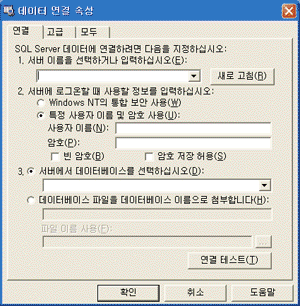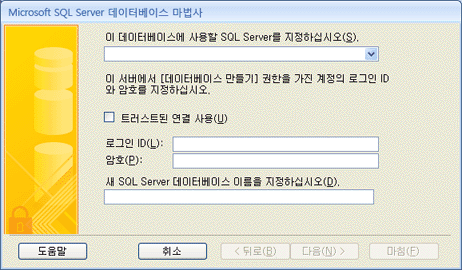Access 프로젝트는 OLE DB 구성 요소 아키텍처를 통해 Microsoft SQL Server 데이터베이스에 대한 직접적이고 효율적인 연결을 제공하는 Access 파일(.adp)입니다. Microsoft Access 2007 및 2010을 사용하면 새 Access 프로젝트(.adp) 파일을 만들고 이전 버전의 Access에서 만든 기존 Access 프로젝트로 작업할 수 있습니다. 이 문서에서는 Access 프로젝트에 대한 간략한 설명을 제공하며 Access 2007 및 2010에서 Access 프로젝트가 작동하는 방식을 설명합니다. 또한 Access 2007 및 2010에서 새 Access 프로젝트를 만드는 방법과 Access 프로젝트를 기존 SQL Server 데이터베이스에 연결하는 방법도 다룹니다.
참고: Access 2010은 Access 프로젝트(.adp) 파일 작업을 지원하는 Access의 마지막 버전입니다.
이 문서의 내용
액세스 프로젝트 개요
Access 프로젝트를 만들면 SQL Server 테이블 또는 뷰에 연결하는 데 비해 몇 가지 이점이 있습니다. 예를 들어 Access 프로젝트에서 테이블 및 뷰와 같은 SQL Server 개체에 대한 디자인을 변경하고 데이터베이스 다이어그램, 저장 프로시저 및 사용자 정의 함수와 같은 다른 SQL Server 기능을 만들고 편집하고 사용할 수 있습니다. 반면, SQL Server 데이터베이스에 연결하는 경우 SQL Server 개체에 대한 디자인을 변경할 수 없으며 SQL Server 테이블 및 뷰에만 연결할 수 있습니다. 그러나 연결을 사용하면 여러 SQL Server 데이터베이스에 연결할 수 있지만 Access 프로젝트(*.adp) 파일은 단일 SQL Server 데이터베이스에만 연결할 수 있습니다.
SQL Server 데이터베이스에 연결하는 방법에 대한 자세한 내용은 SQL Server 데이터베이스에 연결 또는 가져오기 문서를 클릭합니다.
Access 프로젝트에는 데이터 또는 데이터 정의 기반 개체가 포함되지 않습니다. 대신 이러한 개체는 SQL Server 데이터베이스에 저장됩니다. 그러나 Access 프로젝트로 작업하는 것은 여전히 Access 데이터베이스 작업과 매우 유사합니다. 폼, 보고서, 매크로 및 모듈을 만드는 프로세스는 Access 데이터베이스를 만드는 데 사용한 프로세스와 거의 동일합니다.
Access 2007 및 2010에서는 새 Access 프로젝트를 만들고 이전 버전의 Access에서 만든 프로젝트를 사용할 수 있습니다. 또한 향상된 양식 및 보고서 디자인 도구, 새 매크로 디자이너, 향상된 조건부 서식 도구 및 리본 사용자 지정과 같은 Access 2007 및 2010의 많은 새로운 기능을 활용할 수 있습니다. 그러나 첨부 파일, 다중값 필드, 탐색 컨트롤 또는 웹 브라우저 컨트롤과 같은 액세스 프로젝트에서는 최신 액세스 기능을 사용할 수 없습니다. 또한 레이아웃 보기는 양식 및 보고서를 디자인하는 데 사용할 수 없습니다.
Access 버전과 SQL Server 버전 간의 호환성
Access 2010 .adp 파일은 SQL Server 2008 이전 버전과 호환됩니다. 이후 버전의 SQL Server Access 2010 .adp 파일과 호환될 수도 있지만 일반적으로는 Access .adp 파일 내에서 SQL 개체를 수정하려는 경우 Access 버전이 SQL Server 버전보다 높아야 합니다. 예를 들어 Access 2007을 사용하여 SQL Server 2008 데이터베이스에서 개체를 수정할 수 없습니다. 마찬가지로 Access 2003을 사용하여 SQL Server 2005 데이터베이스의 개체를 수정할 수 없습니다.
중요: 새 버전의 Access 또는 SQL Server 업그레이드하기 전에 항상 새 버전으로 Access 프로젝트를 테스트하여 모든 기능이 올바르게 작동하는지 확인합니다.
데이터 형식 및 다이어그램 지원
날짜/시간 데이터 형식
Access 2010은 2008년 SQL Server 추가된 4가지 새로운 날짜/시간 데이터 형식에 대해 제한된 지원을 제공합니다.
-
TIME
-
DATE
-
DATETIME2
-
DATETIMEOFFSET
Access 프로젝트에서 이러한 새 데이터 형식을 사용하는 테이블과 뷰를 만들고 디자인할 수 있습니다. 그러나 폼 및 보고서에서 이러한 데이터 형식의 필드는 텍스트 필드인 것처럼 동작합니다. 따라서 이러한 데이터 형식에 날짜 형식 또는 날짜 선택기를 사용할 수 없습니다.
가변 길이 데이터 형식
Access 2010 프로젝트에서 다음 가변 길이 데이터 형식을 사용할 수 있습니다.
-
VARBIN(MAX)
-
VARCHAR(MAX)
-
NVARCHAR(MAX)
그러나 Access 프로젝트 내에서 MAX 지정자를 사용하는 필드를 추가하거나 수정할 수는 없습니다.
BIGINT 데이터 형식
Access 2010은 SQL Server BIGINT 데이터 형식을 지원합니다. 그러나 Access 사용자 인터페이스는 실제 하한인 -2^63과 달리 -999999999999999999(약 -2^60)의 하한을 적용합니다. Access 사용자 인터페이스의 상한은 SQL Server 것과 동일한 2^63-1입니다.
지원되지 않는 기능
데이터 형식
다음 새 SQL Server 2008 데이터 형식은 Access 프로젝트에서 지원되지 않습니다.
-
지리학
-
기하학
-
HIERARCHYID
액세스는 이러한 형식을 사용하는 테이블 또는 뷰에 대한 디자인 모드를 차단합니다.
데이터베이스 다이어그램(관계 보기)
이전 섹션에 나열된 지원되지 않는 세 가지 데이터 형식의 결과로 Access 프로젝트에서 SQL Server 2008 데이터베이스 다이어그램을 열 수 없습니다.
Access 2010의 액세스 프로젝트에 대한 권장 사항
Access 2010에서 .adp 파일 만들기 및 작업을 계속 지원합니다. 그러나 개발자는 SQL Server Management Studio 제공된 SQL Server 디자인 도구를 사용하여 테이블, 뷰 및 저장 프로시저와 같은 데이터베이스 개체를 디자인한 다음 Access 인터페이스를 사용하여 해당 개체에 연결하는 양식, 보고서, 매크로 및 모듈을 디자인하는 것이 좋습니다. SQL Server 제공하는 도구는 SQL Server 개체를 만들기 위한 가장 강력한 인터페이스를 제공합니다.
Access 프로젝트 만들기
이 절차를 사용하여 Access 2007 또는 2010에서 새 Access 프로젝트(.adp) 파일을 만듭니다.
-
파일 탭에서 새로 만들기를 클릭합니다. Access 2007을 사용하는 경우 Microsoft Office 단추를 클릭한 다음 열기를 클릭합니다.
-
다음 중 하나를 수행합니다.기본 파일 위치에 Access 프로젝트 만들기
-
빈 데이터베이스에서 .adp 파일 이름 확장명을 사용하여 파일 이름 상자에 프로젝트의 이름을 입력합니다.
-또는-
다른 파일 위치에 Access 프로젝트 만들기
-
빈 데이터베이스에서 찾아보기를 클릭하여 데이터베이스를 저장할 위치를 찾습니다.
-
새 데이터베이스 파일 대화 상자에서 프로젝트를 저장할 위치로 이동하거나 기본 위치를 적용합니다.
-
파일 이름 상자에 프로젝트의 파일 이름을 입력합니다.
-
다른 이름으로 저장 유형 목록에서 Microsoft Office 액세스 프로젝트(*.adp)를 선택한 다음 확인을 클릭합니다.
-
-
-
새 프로젝트에서 만들기를 클릭합니다.
Access에서 다음 메시지를 표시합니다.
기존 SQL Server 데이터베이스에 연결하시겠습니까?
기존 SQL Server 데이터베이스에 연결하려면 예를 클릭하고 4단계를 계속합니다. 그렇지 않으면 아니요를 클릭하고 5단계로 건너뛰어 새 SQL Server 데이터베이스를 만듭니다.
-
기존 SQL Server 데이터베이스에 연결
-
데이터 링크 속성 대화 상자에서 다음에 필요한 정보를 입력합니다.
-
서버 이름
-
서버에 로그온하는 데 필요한 정보
-
데이터베이스 이름
-
-
연결 테스트를 클릭하여 설정이 올바르고 연결이 성공했는지 확인합니다.연결이 성공하지 못하면 Microsoft 데이터 링크 오류 대화 상자에 문제를 설명하는 메시지가 표시됩니다. 확인을 클릭하여 메시지를 닫고 데이터 링크 속성 대화 상자에서 설정을 검사 다음 연결 테스트를 다시 클릭합니다. 또한 연결하려는 데이터베이스의 SQL Server 데이터베이스 관리자와 검사 설정이 올바른지 또는 컴퓨터를 사용할 수 있는지 확인해야 할 수 있습니다.
-
Microsoft 데이터 링크 대화 상자에 연결 테스트 성공 메시지가 표시되면 확인을 클릭하여 대화 상자를 닫은 다음 확인을 클릭하여 데이터 링크 속성 대화 상자를 닫습니다.Access는 프로젝트를 SQL Server 데이터베이스에 연결합니다.
-
-
새 SQL Server 데이터베이스 만들기
-
Microsoft SQL Server 데이터베이스 마법사의 첫 번째 페이지에서 다음 정보를 입력합니다.
-
이 데이터베이스에 사용할 SQL Server 컴퓨터
-
로그온 정보
-
SQL Server 데이터베이스의 이름
참고: 현재 연결 프로세스를 건너뛰려면 취소를 클릭합니다. Access는 프로젝트를 만들지만 SQL Server 데이터베이스에 연결되지 않습니다. 프로젝트를 사용하여 작업을 수행하려면 다음 섹션의 단계를 사용하여 수행할 수 있는 SQL Server 데이터베이스에 연결해야 합니다.
-
-
다음을 클릭하여 계속합니다.지정한 SQL Server 컴퓨터에 연결하려고 시도합니다. Access가 SQL Server 컴퓨터에 연결할 수 없는 경우 문제를 설명하는 오류 메시지가 표시됩니다. SQL Server 컴퓨터 이름 또는 로그온 정보가 잘못되었거나 지정한 SQL Server 컴퓨터에서 데이터베이스를 만드는 데 필요한 권한이 없을 수 있습니다. 설정이 올바른지 또는 컴퓨터를 사용할 수 있는지 확인하려면 만드는 데이터베이스의 SQL Server 데이터베이스 관리자와 검사 수 있습니다.
-
Access가 SQL Server 컴퓨터에 성공적으로 연결되면 마법사에 메시지가 표시됩니다. 마법사에는 SQL Server 데이터베이스를 만드는 데 필요한 모든 정보가 있습니다.마침을 클릭하여 계속합니다.Access는 SQL Server 데이터베이스를 만들고 프로젝트에 연결합니다.
-
기존 Access 프로젝트를 다른 SQL Server 데이터베이스에 연결
SQL Server 데이터베이스에 연결되지 않은 기존 Access 프로젝트가 있거나 프로젝트가 연결된 SQL Server 컴퓨터 또는 데이터베이스를 변경하려는 경우 다음 절차를 사용합니다.
-
파일 탭에서 열기를 클릭합니다. Access 2007을 사용하는 경우 Microsoft Office 단추를 클릭한 다음 열기를 클릭합니다.
-
열기 대화 상자에서 Access 프로젝트를 선택하고 엽니다.Microsoft Office 액세스 보안 알림 대화 상자가 나타날 수 있습니다. 데이터베이스의 원본을 신뢰하는 경우 열기 를 클릭하여 계속합니다.
-
파일 탭에서 서버를 클릭한 다음 연결을 클릭합니다. Access 2007을 사용하는 경우 Microsoft Office 단추를 클릭하고 서버를 가리킨 다음 연결을 클릭합니다.데이터 링크 속성 대화 상자가 나타납니다.
-
데이터 링크 속성 대화 상자에서 다음에 필요한 정보를 입력합니다.
-
서버 이름
-
서버에 로그온하는 데 필요한 정보
-
데이터베이스 이름
-
-
연결 테스트를 클릭하여 설정이 올바르고 연결이 성공했는지 확인합니다. 연결이 성공하지 못하면 Access에서 문제를 설명하는 오류 메시지가 표시됩니다. 확인을 클릭하여 메시지를 닫고 데이터 링크 속성 대화 상자에서 설정을 검사 다음 연결 테스트를 다시 클릭합니다. 또한 연결하려는 데이터베이스의 SQL Server 데이터베이스 관리자와 검사 설정이 올바른지 또는 컴퓨터를 사용할 수 있는지 확인해야 할 수 있습니다.
-
Microsoft 데이터 링크 대화 상자에 연결 테스트 성공 메시지가 표시되면 확인을 클릭하여 대화 상자를 닫은 다음 확인을 클릭하여 데이터 링크 속성 대화 상자를 닫습니다.
Access는 프로젝트를 지정한 SQL Server 데이터베이스에 연결합니다.